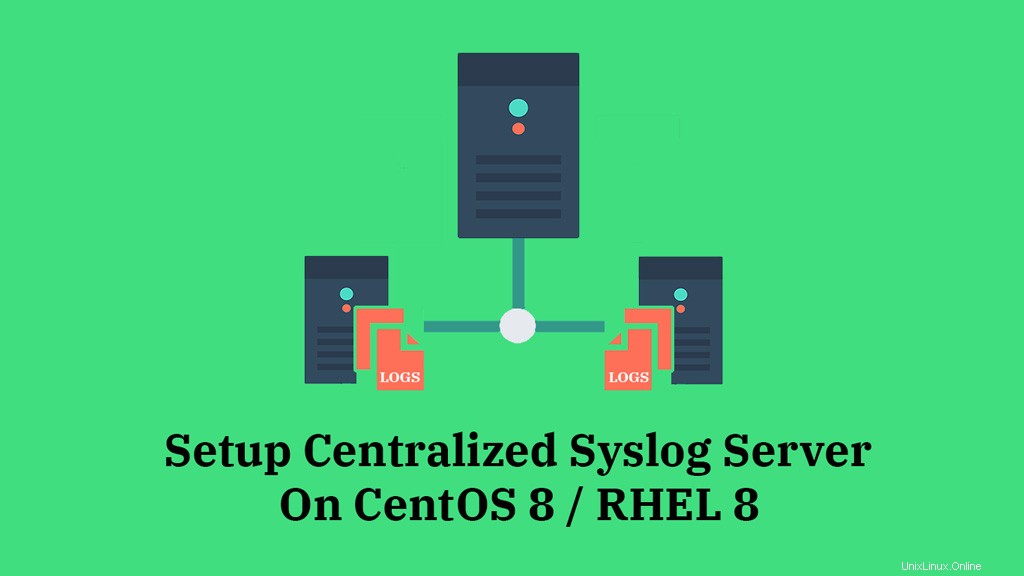
Oggi configureremo un server syslog centralizzato su CentOS 8 / RHEL 8 per consentire all'amministratore Linux di leggere più registri del server in un unico posto.
Linux etichetta (auth, cron, FTP, LPR, authpriv, news, mail, syslog, ecc.) i messaggi di log per indicare il tipo di software che ha generato i messaggi con gravità (Alert, critical, Warning, Notice, info, ecc. ..).
Puoi trovare maggiori informazioni sulle etichette dei messaggi e sui livelli di gravità
Ambiente
Due server Linux (server e client).
server.itzgeek.local 192.168.0.10
client.itzgeek.local 192.168.0.20
Configurazione del server
Installa il pacchetto rsyslog sul server syslog nel caso in cui il pacchetto non esista già.
dnf install -y rsyslog
Modifica il file /etc/rsyslog.conf.
vi /etc/rsyslog.conf
Protocollo
Rsyslog supporta sia il protocollo UDP che TCP per la ricezione dei registri. Sta a te decidere quale protocollo vuoi utilizzare.
Rsyslog suggerisce l'uso del protocollo TCP per la consegna affidabile dei registri.UDP
Decommenta quanto segue per consentire al server syslog di essere in ascolto sulla porta UDP.
DA:
# Provides UDP syslog reception # for parameters see http://www.rsyslog.com/doc/imudp.html # module(load="imudp") # needs to be done just once # input(type="imudp" port="514")
A:
# Provides UDP syslog reception # for parameters see http://www.rsyslog.com/doc/imudp.html module(load="imudp") # needs to be done just once input(type="imudp" port="514")
TCP
Decommentare quanto segue per consentire al server syslog di essere in ascolto sulla porta TCP.
DA:
# Provides TCP syslog reception # for parameters see http://www.rsyslog.com/doc/imtcp.html #module(load="imtcp") # needs to be done just once #input(type="imtcp" port="514")
A:
# Provides TCP syslog reception # for parameters see http://www.rsyslog.com/doc/imtcp.html module(load="imtcp") # needs to be done just once input(type="imtcp" port="514")
Riavvia il servizio syslog
systemctl restart rsyslog
Verifica che il server syslog sia in ascolto sulla porta 514.
netstat -antup | grep 514
Risultato:
udp 0 0 0.0.0.0:514 0.0.0.0:* 30918/rsyslogd udp6 0 0 :::514 :::* 30918/rsyslogd
Configurazione client
Installa il pacchetto rsyslog sul client nel caso in cui il pacchetto non esista già.
dnf install -y rsyslog
Modifica il file /etc/rsyslog.conf.
vi /etc/rsyslog.conf
Alla fine del file, inserisci la riga seguente per inoltrare i messaggi di registro del client al server syslog centralizzato.
UDP:
action(type="omfwd" Target="192.168.0.10" Port="514" Protocol="udp")
TCP:
action(type="omfwd" Target="192.168.0.10" Port="514" Protocol="tcp")Puoi anche utilizzare il nome host in Target.
Riavvia il servizio syslog
systemctl restart rsyslog
Ora tutti i log dei messaggi vengono inviati al server centrale e anche questo conserva la copia in locale.
Firewall
Se il sistema dispone di FirewallD, eseguire il comando seguente sul server syslog per accettare il traffico in entrata sulla porta 514.
UDP:
firewall-cmd --permanent --add-port=514/udp firewall-cmd --reload
TCP:
firewall-cmd --permanent --add-port=514/tcp firewall-cmd --reload
Convalida
Vai al server syslog e visualizza il file di registro dei messaggi.
tail -f /var/log/messages
Ho installato e avviato vsftpd sulla macchina client, puoi vedere che entrambi sono registrati in un server syslog.
Jan 31 03:21:07 client systemd[1]: Stopping System Logging Service... Jan 31 03:21:08 client rsyslogd[30944]: [origin software="rsyslogd" swVersion="8.37.0-13.el8" x-pid="30944" x-info="http://www.rsyslog.com"] exiting on signal 15. Jan 31 03:21:08 client systemd[1]: Stopped System Logging Service. Jan 31 03:21:08 client systemd[1]: Starting System Logging Service... Jan 31 03:21:08 client rsyslogd[30952]: environment variable TZ is not set, auto correcting this to TZ=/etc/localtime [v8.37.0-13.el8 try http://www.rsyslog.com/e/2442 ] Jan 31 03:21:08 client systemd[1]: Started System Logging Service. Jan 31 03:21:08 client rsyslogd[30952]: [origin software="rsyslogd" swVersion="8.37.0-13.el8" x-pid="30952" x-info="http://www.rsyslog.com"] start
Conclusione
È tutto. Spero che tu abbia configurato correttamente un server syslog centralizzato su CentOS 8 / RHEL 8. Puoi anche utilizzare strumenti di gestione dei registri open source come ELK stack o Graylog per funzionalità più avanzate come l'interfaccia Web, la correlazione di eventi di registro, ecc.